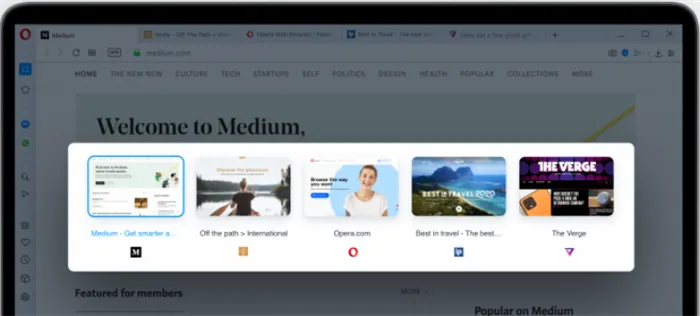Если вы хотите, чтобы открытая вкладка отображалась в отдельном окне, просто перетащите вкладку с панели вкладок. Вкладки также можно перемещать между открытыми окнами путем перетаскивания.
Найти вкладку
Нажмите на значок в боковой панели (если у вас открыта вкладка) и введите название или адрес вкладки в строке поиска — предложения по поиску отображаются под строкой.
Выключите звук на вкладке — щелкните значок справа от названия вкладки.
Включите звук на вкладке — нажмите значок справа от названия вкладки.
Откройте недавно закрытую вкладку — нажмите → История и выберите вкладку из открывшегося списка. Или щелкните правой кнопкой мыши заголовок вкладки и выберите Открыть только что закрытую вкладку.
Перейти к началу страницы — чтобы быстро перейти к началу страницы, нажмите на вкладку; чтобы вернуться назад, нажмите на вкладку еще раз.
Переместить вкладку — нажмите и удерживайте левую кнопку мыши на вкладке. Затем переместите вкладку влево или вправо.
Блокировка вкладки — щелкните вкладку правой кнопкой мыши и выберите Заблокировать вкладку.
Дублирование вкладки — щелкните правой кнопкой мыши на вкладке и выберите Дублировать .
Переместить вкладку в новое окно — щелкните правой кнопкой мыши на вкладке и выберите Переместить вкладку → Новое окно.
Переместить вкладку в новую группу — щелкните вкладку правой кнопкой мыши и выберите Переместить вкладку → Новая группа .
Переместить вкладку в другую группу — щелкните вкладку правой кнопкой мыши, выберите Переместить вкладку и щелкните нужную группу в списке.
Закройте вкладку: Наведите указатель мыши на название вкладки и нажмите на отображаемый значок.
Примечание. По умолчанию при закрытии вкладки вы перемещаетесь на вкладку, расположенную справа от закрытой вкладки. Чтобы переключиться на ранее активную вкладку, активируйте опцию При закрытии вкладки переключаться на ранее активную вкладку в разделе → Настройки → Интерфейс.
Закройте все вкладки, кроме выбранной — щелкните правой кнопкой мыши по вкладке и выберите Закрыть другие вкладки .
Распечатать содержимое вкладки — нажмите на странице правую кнопку мыши и выберите Печать .
Действия с несколькими вкладками
Чтобы выбрать несколько вкладок, щелкайте по одной, удерживая нажатой клавишу Ctrl (в Windows) или ⌘ (в macOS). Щелкните правой кнопкой мыши на одной из выбранных вкладок и выберите нужную команду (например, вы можете открыть несколько вкладок в новом окне или закрыть их).
Если вкладки находятся рядом друг с другом, используйте клавишу shift:
Удерживая клавишу Shift, щелкните на первой вкладке, а затем на последней вкладке, которую нужно выбрать.
Щелкните правой кнопкой мыши на одной из выбранных вкладок и выберите нужную команду.
Чтобы отменить выбор, щелкните на любой другой вкладке.
Вкладки на боковой панели
Если у вас открыто много вкладок, может быть трудно ориентироваться в них. Яндекс Браузер предлагает возможность работы с большим количеством вкладок в специальной панели, где вкладки отображаются в виде вертикального списка и группируются по вкладкам.
Чтобы открыть панель управления вкладками, нажмите значок (если у вас открыта 1 вкладка) в боковой панели или клавиши Ctrl + Shift + E в Windows (Shift + ⌘ + E в macOS) .
Примечание. Если значок отсутствует, нажмите Боковая панель → Инструменты и
Вкладка браузера — это отдельная открытая веб-страница (веб-сайт) в браузере. Вкладки можно разделить на активные и неактивные. Активная вкладка — это вкладка, которую пользователь просматривает в данный момент. Они позволяют просматривать несколько веб-сайтов в одном окне.
- Значки на панели управления
- Контекстное меню
Панель вкладок расположена в верхней части браузера. На панели вкладок отображаются все открытые страницы, как если бы они находились в библиотеке. Активная вкладка выделяется цветом или яркостью. При наведении указателя мыши на эти вкладки во всплывающей подсказке отображается название страницы на вкладке.
Современные браузеры упростили создание новых вкладок, отображая значок (обычно «плюс») в нижней части окна открытых вкладок справа. Когда вы нажмете на него, откроется новая вкладка. Внешний вид этого элемента может отличаться в зависимости от веб-браузера.
Другой вариант — перейти по гиперссылке на странице, которая открывается в новой вкладке. Это может быть сделано автоматически (если браузер настроен таким образом или если ссылка настроена таким образом) или путем выбора (наведите стрелку на гиперссылку — щелкните правой кнопкой мыши — выберите «Открыть в новой вкладке» из появившегося меню).
Вкладка браузера
Вы также можете щелкнуть по ссылке колесиком мыши или, удерживая клавишу Ctrl, щелкнуть левой кнопкой мыши.
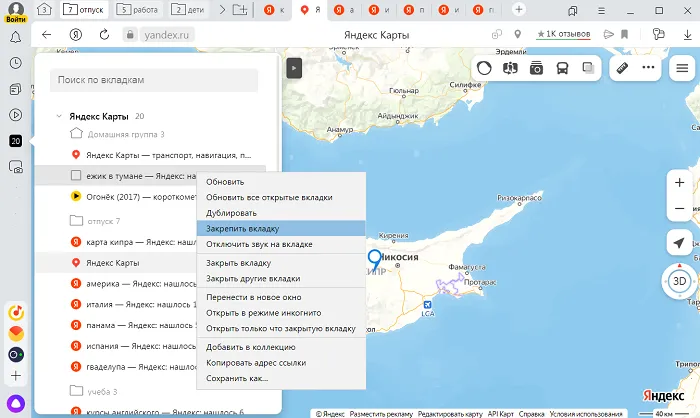
Новые пустые вкладки можно также создавать в главном меню браузера: Файл — Открыть новую вкладку. Или нажав Ctrl+T.
Как открыть новую вкладку?
Может случиться так, что пользователь случайно закрыл страницу и хочет получить доступ к ней снова. Наиболее часто используется следующий метод:
1. комбинация трех клавиш (например, Ctrl + Shift + T). В разных браузерах ключи могут быть разными. Комбинацию можно найти в справке или в разделе «Файл» главного меню.
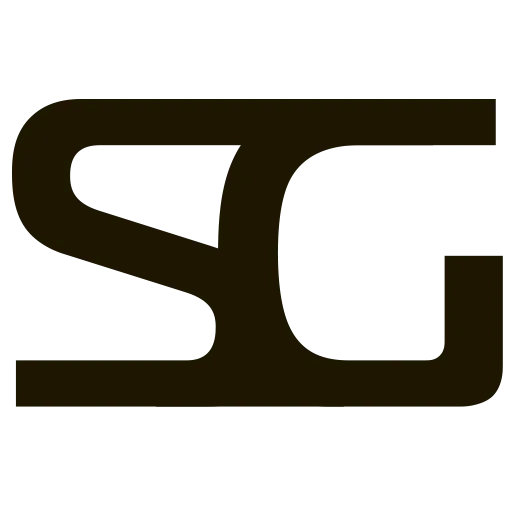
2. следующий алгоритм: Главное меню — Файл — Открыть закрытую вкладку.
Вы также можете использовать эту опцию: Подведите указатель мыши к панели вкладок в верхней части окна браузера — щелкните правой кнопкой мыши — выберите в меню пункт «Открыть закрытую вкладку».
Как открыть закрытую вкладку?
Переключаться между вкладками можно не только щелчком мыши, но и с помощью комбинаций клавиш Ctrl+Tab и Ctrl+Shit+Tab.
Вкладки можно закрыть, нажав на крестик в правой части вкладки или нажав комбинацию клавиш Ctrl+W.
Вы можете выполнять различные действия с открытыми страницами. Щелкните правой кнопкой мыши по названию страницы в верхнем окне, чтобы открыть контекстное меню. Здесь вы увидите список функций:
Как вы могли заметить, доступ к некоторым функциям можно получить, перейдя по следующей ссылке
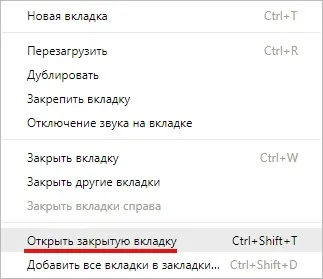
Дополнительная информация
Иногда в браузере запущено много страниц, и трудно быстро найти кнопку «плюс». Вы можете использовать комбинацию сочетаний клавиш:
Не слишком очевидным способом открытия новой вкладки является контекстное меню. Вы можете развернуть его, нажав на кнопку с изображением бургера (значок с тремя полосками). При нажатии на него откроется небольшое окно с категориями и опциями, в котором можно перемещаться по системным областям браузера, выполнять различные действия и изменять настройки браузера.
Возможности вкладки
Новую страницу можно открыть в обычном режиме или в «режиме инкогнито», если выбрать соответствующий пункт в контекстном меню. В приватном режиме вы можете выполнять множество действий на сайте, но вы защищены от слежки, а история просмотров не сохраняется в браузере.
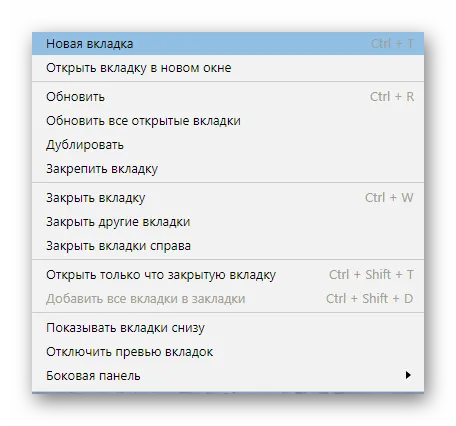
Opera может организовать несколько страниц в одном окне с помощью вкладок, которые похожи на ярлыки папок с файлами. Вкладки позволяют работать на нескольких страницах одновременно, не закрывая страницу, пока она вам нужна.
Добавляем новую страницу
Чтобы открыть новую вкладку, нажмите кнопку + на панели вкладок.
Стартовая страница
Щелкните правой кнопкой мыши на вкладке, чтобы открыть контекстное меню. В этом меню для вкладки доступны следующие действия:
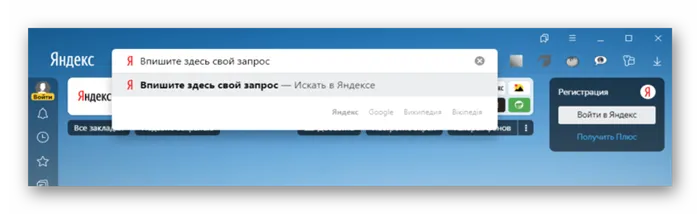
-
Навигация по вкладкам — это всплывающее окно с предварительным просмотром вкладок, которое позволяет переключаться между миниатюрами открытых вкладок. Удерживая нажатой клавишу Ctrl, нажмите клавишу Tab для доступа к функции. Щелкните на нужной вкладке или отпустите клавишу Ctrl, чтобы переключиться на выделенную вкладку.
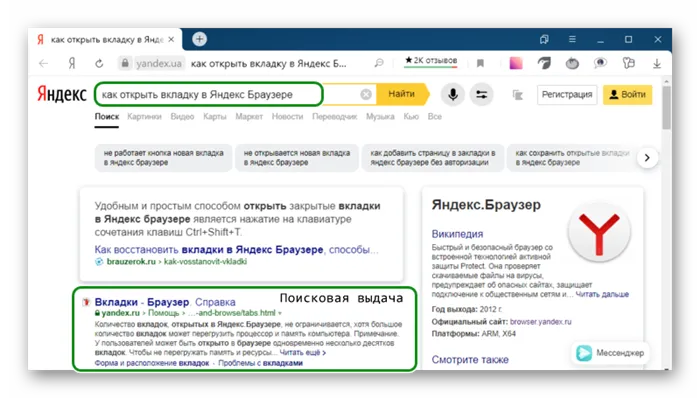
Панель закладок
Вы можете навести курсор на вкладку, чтобы просмотреть ее содержимое, не покидая текущей страницы. Предварительный просмотр вкладок особенно полезен, когда у вас открыто несколько страниц. Вы можете активировать предварительный просмотр вкладок в настройках Opera. Чтобы включить или выключить предварительный просмотр вкладок, выполните следующие действия:
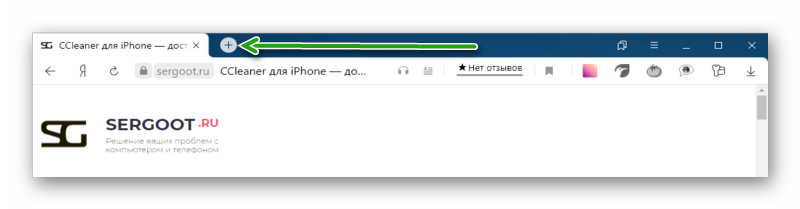
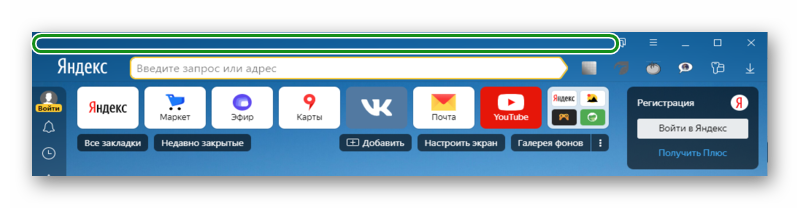
Горячие клавиши
- Для запуска новой вкладки нажмите одновременно на клавиатуре кнопки Ctrl + T .
- И далее выполняйте необходимые действия: переходите по сохраненным закладкам, часто посещаемым сайтам, которые отображаются на табло или ищите интересные ресурсы с помощью адресной строки.
Через меню
- Нажмите на «бургер» в правом верхнем углу и в выпадающем списке выберите « Дополнительно ».
- Здесь откроется ещё одно всплывающее меню, выберите первый пункт « Новая вкладка ».
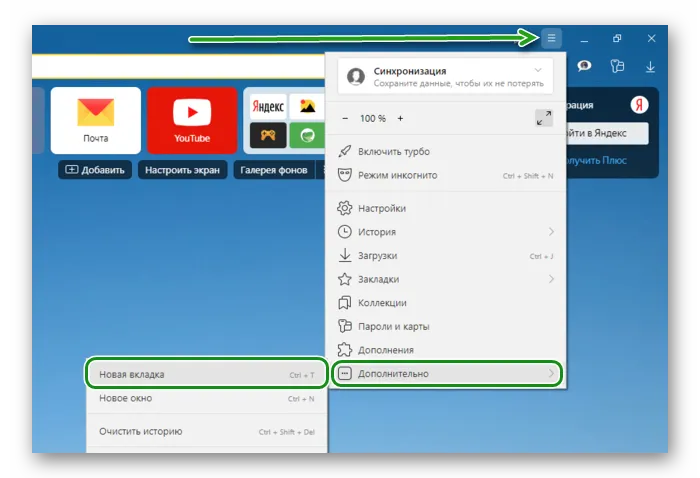
Вкладки
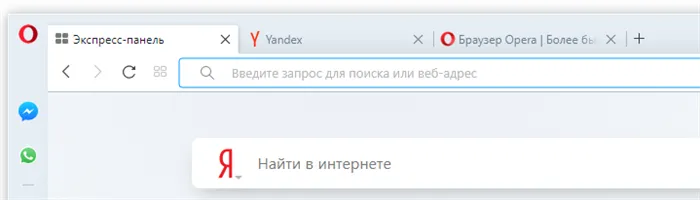
- Создать вкладку
- Обновить
- Обновить все вкладки
- Копировать адрес страницы
- Дублировать вкладку
- Зафиксировать вкладку
- Переместить вкладку в пространство
- Выключить звук на вкладке
- Выключить звук на остальных вкладках
- Закрыть вкладку
- Закрыть другие вкладки
- Закрыть вкладки справа
- Закрыть вкладки справа
- Закрыть повторяющиеся вкладки
- Сохранить все вкладки как папку на Экспресс-панели
- Открыть последнюю закрытую вкладку
Перемещение по вкладкам